Примечание
Для доступа к этой странице требуется авторизация. Вы можете попробовать войти или изменить каталоги.
Для доступа к этой странице требуется авторизация. Вы можете попробовать изменить каталоги.
Сканирует штрихкоды, QR-коды и двухмерные матричные коды на устройствах с Android, iOS или Windows.
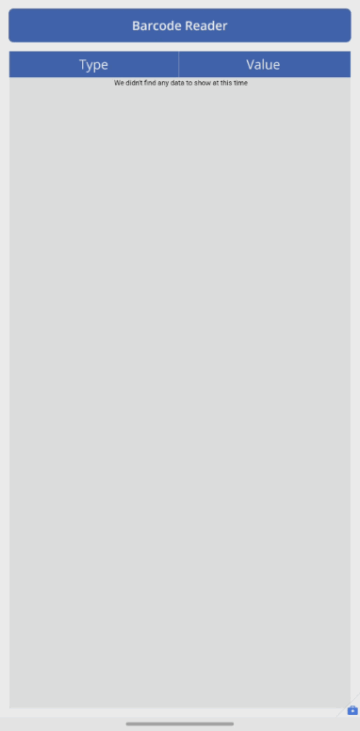
Описание:
Элемент управления открывает собственный сканер на устройствах с Android, iOS или Windows. На iOS и Android сканер поддерживает следующие режимы сканирования:
- Автоматически сканировать — штрих-код сканируется сразу после его обнаружения.
- Выберите для сканирования — пользователь может определить, какой из обнаруженных штрих-кодов сканировать. Этот элемент управления не поддерживает сканирование в веб-браузере.
- Сканировать несколько — пользователь может сканировать несколько штрихкодов во время сеанса.
На устройствах Windows barcode reader всегда сканирует автоматически.
Элемент управления Считыватель штрихкодов поддерживает различные уровни масштабирования и включение/выключение фонарика устройства во время сканирования.
Примечание
Элемент управления Сканер штрихкодов поддерживается только на устройствах с Android, iOS и Windows. Все остальные платформы будут показывать предупреждение о том, что некоторые функции приложения не будут работать.
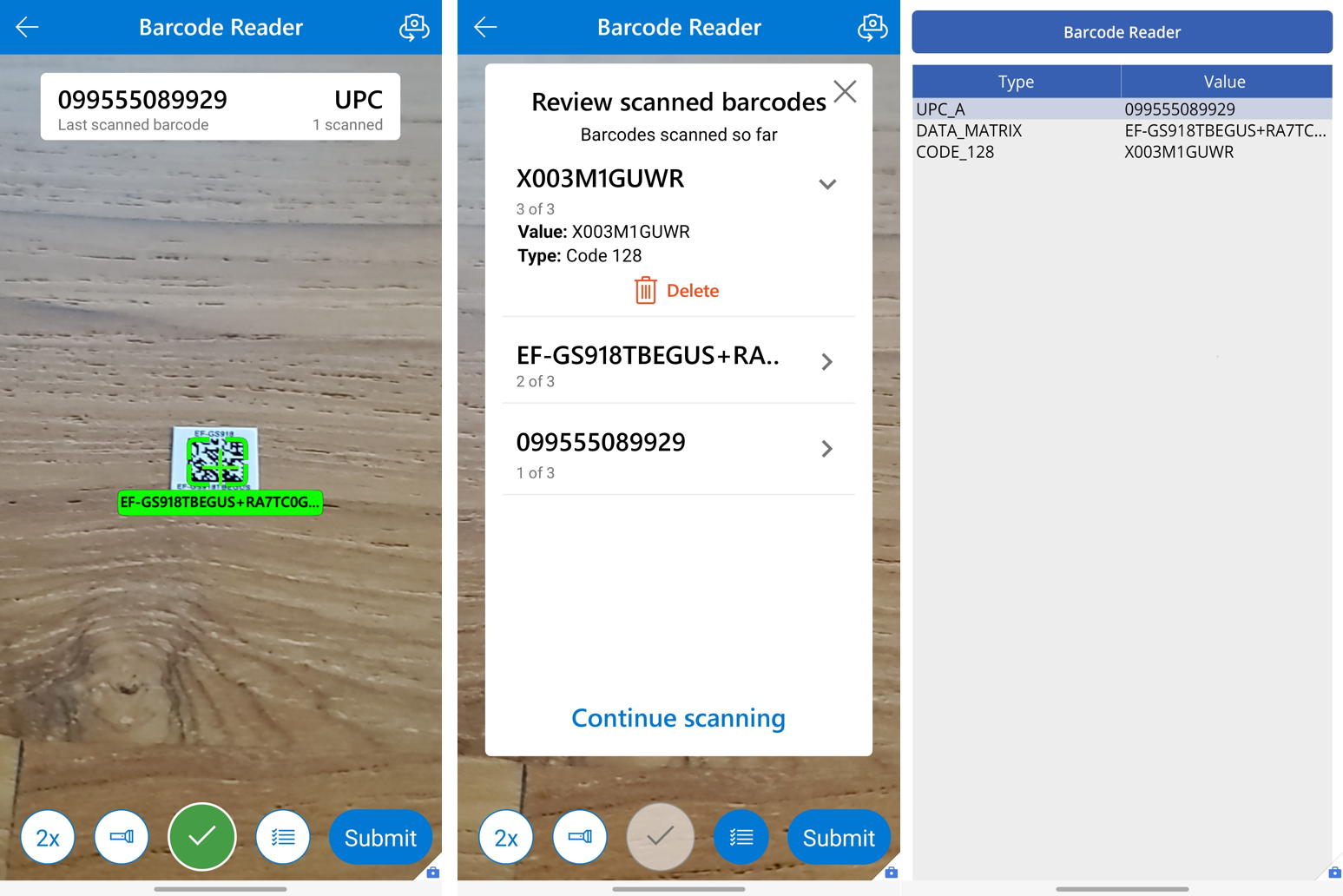
Ключевые свойства
Штрих-коды — выходное свойство, содержащее таблицу отсканированных штрих-кодов с двумя столбцами: Значение и Тип. Значение — это текстовое значение кода, который был отсканирован, а Тип — это тип отсканированного кода.
OnScan - Действия, выполняемые при успешном сканировании штрих-кода.
OnCancel - Действия, выполняемые, когда сканирование штрих-кода отменяется пользователем.
OnChange — действия, выполняемые при изменении свойства элемента управления Считыватель штрихкодов, включая выходные свойства.
BarcodeType — тип штрихкода для сканирования. Вы можете настроиться на несколько типов штрихкодов, сцепив их. Например: 'Microsoft.BarcodeReader.BarcodeType'.Code128 & 'Microsoft.BarcodeReader.BarcodeType'.Code39. По умолчанию: Авто
Режим сканирования — требуется ли выполнять Automatically scan первого штрих-кода, обнаруженного в поле зрения, позволить пользователю выбрать (Select to scan), какой из штрихкодов в поле зрения сканировать, или разрешить сканировать несколько (Scan multiple) штрихкодов за сеанс. В Windows barcode reader всегда будет выбирать Automatically scan.
Качество сканирования — качество изображения, с которым работает barcode reader. Более высокое качество подходит для небольших штрихкодов, но может привести к снижению производительности. В Windows barcode reader всегда будет сканировать с качеством камеры устройства. По умолчанию: Автоматически.
PreferFrontCamera — если этот параметр включен, средство чтения штрих-кодов по умолчанию будет использовать переднюю камеру вместо задней.
BeepOnScan — если этот параметр включен, barcode reader будет воспроизводить звуковой сигнал при сканировании штрихкода.
VibrateOnScan — если этот параметр включен, barcode reader будет вибрировать при сканировании штрихкода.
Дополнительные свойства
Text — текст, отображаемый на кнопке, которая активирует сканер.
BorderColor — цвет границы элемента управления.
BorderStyle — стиль границы элемента управления: Solid, Dashed, Dotted или None.
BorderThickness — толщина границы элемента управления.
DisplayMode — в зависимости от значения этого режима элемент управления разрешает пользователю вводить данные (Edit), только отображает данные (View) или элемент вообще отключен (Disabled).
Height — высота кнопки, которая активирует сканер.
Tooltip — пояснительный текст, отображаемый при наведении указателя мыши на элемент управления.
Visible — определяет, отображается элемент управления или он скрыт.
Width — ширина кнопки, которая активирует сканер.
X — расстояние между левым краем элемента управления и левым краем его родительского контейнера (или экрана, если родительского контейнера нет).
Y — расстояние между верхним краем элемента управления и верхним краем его родительского контейнера (или экрана, если родительского контейнера нет).
Руководство по настройке специальных возможностей
Те же рекомендации для элемента управления Кнопка применяются к элементу управления Считыватель штрихкодов, потому что это кнопка, которая запускает сканирование.
Варианты для визуального элемента
Сканер штрихкода — это кнопка, которая не отображает результат сканирования. Попробуйте показать результат сканирования в элементе управления Подпись. Установите для свойства Текст метки значение
First(BarcodeReader.Barcodes).Value, гдеBarcodeReader— это имя элемента управления Считыватель штрихкодов. Установите для свойства Live метки значение Polite, чтобы пользователи программы чтения с экрана получали уведомления об изменениях. Это изменение делает отсканированное значение доступным для всех, независимо от особенностей зрения.Пользователи с нарушениями зрения и моторными нарушениями могут предпочитать не наводить камеру на штрихкод. Рассмотрите возможность добавления другой формы ввода, такой как элемент управления Ввод текста, чтобы пользователи могли ввести штрихкоды.
Доступность штрихкода по устройствам
| Тип штрихкода | Поддерживается на iOS и Android | Поддерживается на Windows | Примечания. |
|---|---|---|---|
| QR_CODE | ✔ | ✔ | |
| DATA_MATRIX | ✔ | ✖ | |
| AZTEC | ✔ | ✖ | |
| CODABAR | ✔ | ✔ | |
| CODE_128 | ✔ | ✔ | |
| CODE_39 | ✔ | ✔ | |
| CODE_93 | ✔ | ✖ | |
| EAN | ✔ | ✔ | Поддерживает EAN_8 и EAN_13 |
| Чередование 2 из 5 ITF |
✔ | ✖ | |
| PDF_417 | ✔ | ✖ | |
| RSS14 Databar 14 |
✔ | ✖ | Android и iOS поддерживают режим с накоплением и всенаправленный режим |
| RSS_EXPANDED Панель данных развернута |
✔ | ✖ | Android и iOS поддерживают режим с накоплением и всенаправленный режим |
| UPC | ✔ | ✔ | Поддерживает UPC_A и UPC_E |
| Micro QR Code | ✔ | ✖ | |
| GS1-DWCode | ✖ | ✖ | |
| MSI | ✖ | ✖ |
Select() для элемента управления Считыватель штрихкодов
Элемент управления Считыватель штрихкодов не поддерживает Select(). В качестве обходного решения установите прозрачный цвет заливки для элемента управления Считыватель штрихкодов и поместите его перед элементом управления, с помощью которого вы хотите выбирать считыватель штрихкодов. В результате пользователь приложения будет выбирать невидимую кнопку вместо фактического элемента управления Считыватель штрихкодов, однако эффект будет таким же, как если бы пользователь выбирал сам элемент управления Считыватель штрихкодов для работы с ним (и для пользователя это так и будет выглядеть).
См. также
Ограничения элементов управления в Power Apps
Примечание
Каковы ваши предпочтения в отношении языка документации? Пройдите краткий опрос (обратите внимание, что этот опрос представлен на английском языке).
Опрос займет около семи минут. Личные данные не собираются (заявление о конфиденциальности).